Você pode ter notado a ausência de área de trabalhodispositivos no Windows 8 e 8.1 até agora, que a Microsoft removeu em favor da Tela inicial 'Live Tiles', pois o fabricante do software acredita que o posterior pode apresentar informações de uma maneira muito mais eficiente, sem tributar os recursos ou a estética do sistema operacional. Introduzidos no Windows Vista e posteriormente portados para o Windows 7, os gadgets eram basicamente aquelas pequenas ferramentas úteis semelhantes aos widgets do Android que podiam ser colocadas na área de trabalho para acessar informações como previsão do tempo, relógio, notas adesivas, medidor de CPU, exibição de imagens etc. Se você sentir falta dos seus gadgets no Windows 8, vimos uma maneira de trazê-los de volta com um programa de terceiros e MetroSidebar é outro aplicativo que vale a pena tentar para oobjetivo. Adotando completamente o estilo da interface do usuário moderna, o MetroSidebar não é um aplicativo comum e parece muito bom com um esquema de design semelhante ao da Tela inicial. Detalhes após o salto.
A aplicação possui uma instalação muito fácilprocesso e vem com muitos dispositivos diferentes prontos para uso. Embora o que o destaque nos aplicativos de gadgets do Windows 7 seja o seu design. A interface do MetroSidebar adere à estética da nova interface do usuário do Metro, apresentando cada widget como um bloco ativo, embora em uma barra lateral na área de trabalho. No momento da redação deste artigo, ele oferece blocos para previsão do tempo, informações sobre a bateria, relógio, pesquisa do Bing, energia, despertador, apresentação de slides de fotos, atalhos de computador e muito mais. Quando instalado, ele se gruda no lado direito da tela para acesso rápido.

MetroSidebar é muito interativo. Por exemplo, você pode clicar ou tocar no bloco de clima para alternar entre o clima atual e as próximas previsões. Da mesma forma, você pode abrir instantaneamente Computador, Lixeira e Painel de Controle etc., usando blocos de inicialização rápida. Também vale a pena mencionar aqui que você pode colocar quantos blocos desejar na barra lateral e, quando não houver espaço para um widget adicional, o novo item será automaticamente movido para a próxima página na interface do aplicativo. Você pode usar os botões de paginação na parte inferior para alternar entre as páginas do aplicativo.
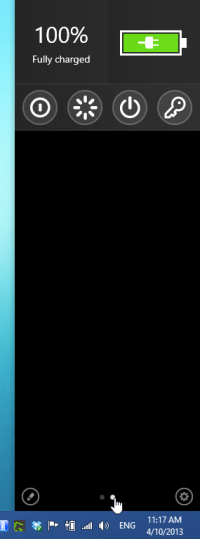
Cada bloco no MetroSidebar pode ser personalizado emtermos de cor, movidos para cima ou para baixo ou excluídos ativando os controles de edição. Para fazer isso, primeiro clique no botão de lápis na parte inferior esquerda da interface do usuário, após o que você pode passar o cursor do mouse sobre o bloco desejado para exibir os quatro botões correspondentes às ações mencionadas acima. Mas não espere muitas opções de personalização, pois, além da seleção de cores, você está praticamente empolgado com o que sai da caixa.
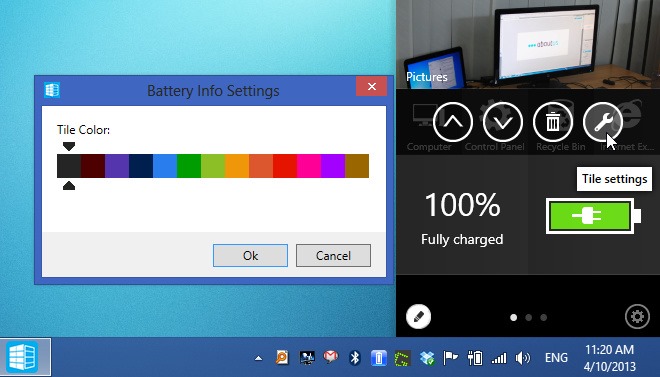
Para adicionar mais peças, você pode clicar na engrenagem pequenana interface do MetroSidebar e, em seguida, selecione Adicionar mosaicos no menu de contexto. Uma nova janela aparece, permitindo que você insira mais itens de sua escolha. A janela Ladrilhos também contém uma guia Online que possibilitará o download de ladrilhos adicionais no futuro.
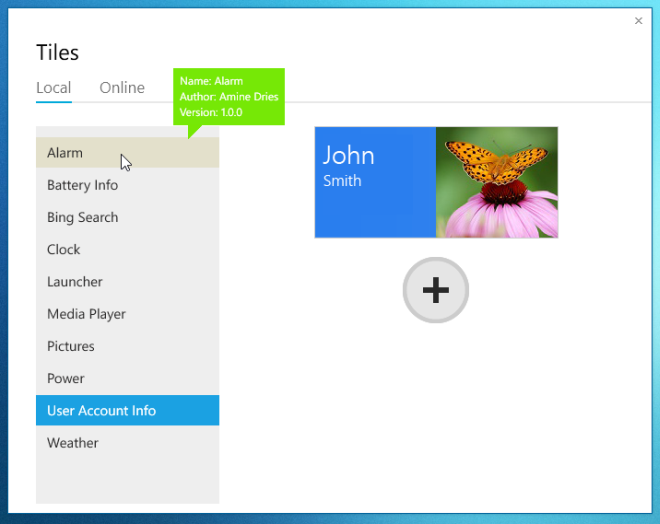
Durante os testes, notei que, embora o MetroSidebar ofereça suporte a configurações de monitor único e duplo, qualquer tela adicional acabará quebrando-a. O teste foi realizado no Windows 8 Pro.
Baixar MetroSidebar












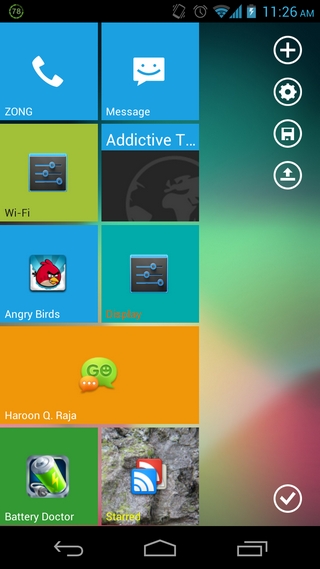
Comentários